En rask guide til WordPress-cache: Hvordan og når du bør tømme den
Cachelagring er en bevisst ytelsesforbedrer som ofte viser seg å være nyttig. Riktig implementert kan det også redusere kostnadene for webhotell ved å spare på båndbredde i abonnementer med begrensninger.
Før vi dykker dypere inn, la oss ta en rask gjennomgang av det grunnleggende.
Hva er cache?
Vet du hvor mange ulike pizzavarianter som finnes?
La oss si det er 687!
Ville det tatt deg like lang tid å svare på det samme spørsmålet om noen minutter?
Antagelig ikke. Dette er prinsippet bak cachelagring. En cache lagrer informasjon midlertidig for å gi raskere tilgang ved gjenbesøk.
Det finnes ulike typer cache, men vi skal se nærmere på sidecache (klientbasert cache) som du kan administrere via et WordPress-plugin.
Når bør du tømme WordPress-cache?
Dette er et sentralt spørsmål: Når er det riktig å tømme WordPress-cachen?
Hovedgrunnen til å tømme cachen er å forsikre at brukerne ser den nyeste versjonen av nettstedet.
Hvor ofte du trenger å gjøre dette, avhenger av hvor hyppig du oppdaterer WordPress-prosjektet ditt. Enkelte plugins utfører dette automatisk ved å bruke forhåndsdefinerte intervaller eller ved å oppdatere relevante cachefiler når det gjøres endringer.
Tømming av cache er også en rask løsning på mange vanlige WordPress-feil.
Fordeler og ulemper med cache
Den store fordelen med cache er en raskere innlasting av nettsiden. Samtidig, siden informasjonen lagres for en periode, kan besøkende se en utdatert versjon av nettstedet ditt.
Men, ingen grunn til bekymring! Du trenger bare å tømme cachen hver gang du gjør endringer. Avhengig av plugin, kan du tømme cachen for en bestemt side eller for hele nettstedet (anbefales ikke).
I det neste avsnittet skal vi se på hvordan du tømmer WordPress-cachen med noen populære plugins. Selv om de fleste plugins har ekstra funksjoner som Java- og CSS-minifisering, CDN-integrasjon osv., holder vi oss til kjernen av saken.
La oss starte.
Hvordan tømme WordPress-cache?
Prosessen er vanligvis veldig enkel og krever bare et par klikk hvis pluginen har en snarvei i dashbordet. Eventuelt kan du åpne innstillingene for pluginen for å tømme cachen.
Valget av plugin er avgjørende. Vi skal se på noen populære alternativer, inkludert WP-Optimize, W3 Total Cache, WP Fastest Cache og Comet Cache.
#1. WP-Optimaliser
WP-Optimize har et rent og intuitivt grensesnitt, og fungerer godt sammen med Updraft Plus for WordPress-sikkerhetskopiering.
For å begynne, må du aktivere «Aktiver sidecache» i WP-Optimize-dashbordet.
Når du har slått på funksjonen, ser du «Tøm cache»-alternativet i toppmenyen i WordPress-dashbordet.
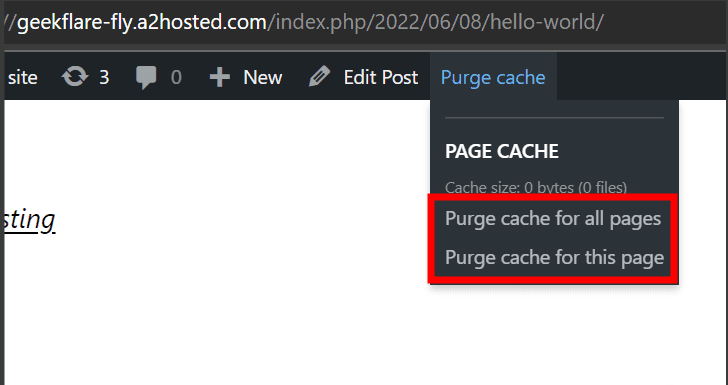
Her kan du velge å tømme cachen for den aktuelle siden eller for hele nettstedet.
#2. W3 Total Cache
W3 Total Cache er en brukervennlig og høyt rangert WordPress-cacheplugin. Den gir deg detaljerte innstillinger, og tilbyr et premium-abonnement for enda mer avanserte funksjoner.
Som med det forrige alternativet, må du først aktivere sidecachen under «Generelle innstillinger».
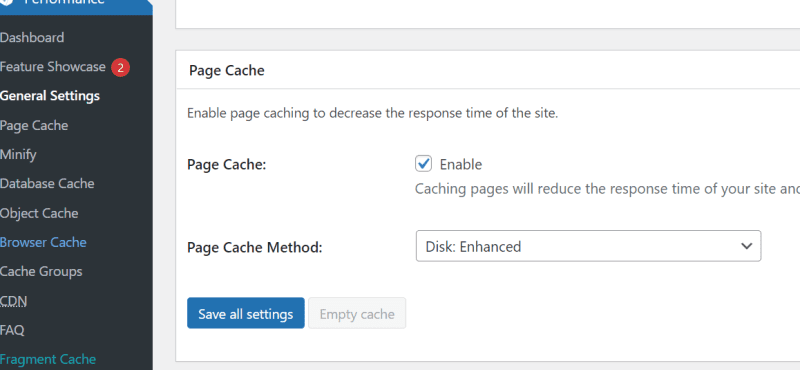
Deretter kan du tømme cachen ved å holde musepekeren over «Ytelse»-ikonet i toppmenyen.
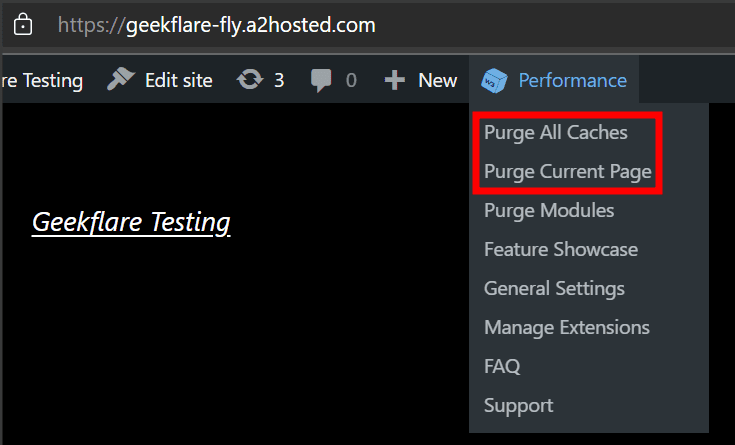
Her har du de samme alternativene: tømme cachen for gjeldende side eller hele nettstedet.
#3. WP Fastest Cache
WP Fastest Cache er et plugin som jeg personlig kan anbefale for sin effektive ytelse. Start med å aktivere hurtigbuffersystemet.
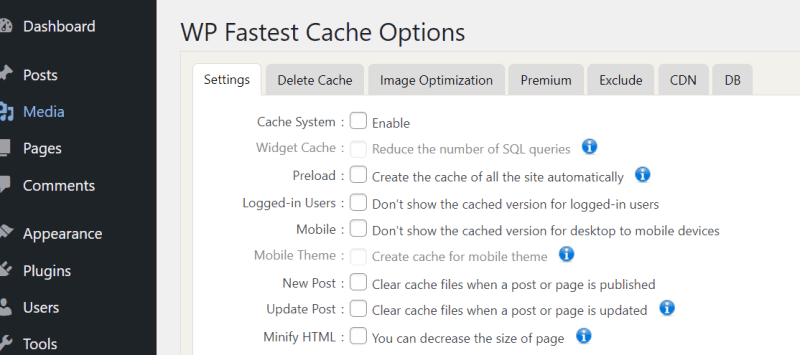
Deretter kan du tømme WordPress-cachen ved å velge det relevante alternativet fra rullegardinmenyen i toppmenyen.
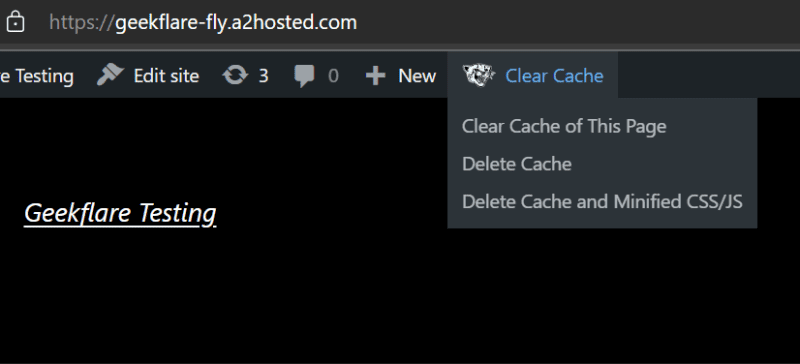
Alternativene «Tøm cache for denne siden» og «Slett cache» er tilstrekkelige for de fleste. Det tredje alternativet, «Slett cache og minified CSS/JS», er nyttig hvis du har aktivert slike minifikasjoner.
#4. Comet Cache
Comet Cache er et svært detaljert plugin som gir deg maksimal kontroll, noe som kan virke overveldende for noen. Vanligvis trenger du bare å slå på cachen, da den er finjustert for optimal ytelse på de fleste WordPress-nettsteder.
Pluginet har også detaljerte forklaringer for hver innstilling dersom du ønsker mer avanserte konfigurasjoner.
Start med å sørge for at cachen er aktivert fra Comet Cache-dashbordet.
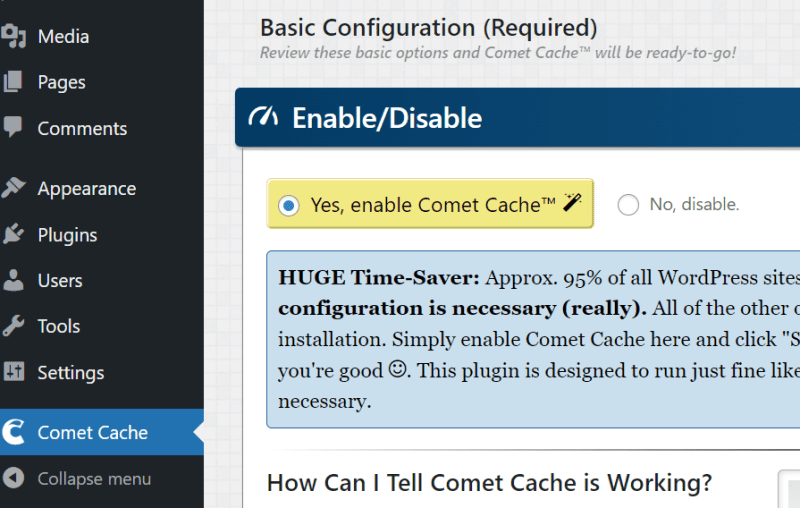
Deretter vil du se et «Tøm cache»-ikon øverst til høyre. Klikk på det for å slette WordPress-cachen.
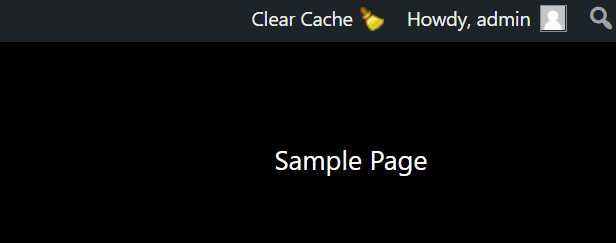
De fleste plugins har et lignende alternativ i toppmenyen der du enkelt kan tømme cachen. Hvis alternativet ikke finnes der (noe som er sjeldent), må du finne det i cache-delen av den aktuelle pluginen.
Et tips: Ikke bruk mer enn én cacheplugin. Husk også å tømme den lokale nettlesercachen hvis du opplever problemer.
Oppsummering
WordPress-cache er en viktig del av å forbedre nettstedets ytelse. Selv om aktivering av cache er enkelt, husk å tømme den når du har gjort endringer.
PS: Som nettstedseier vil du alltid se den oppdaterte versjonen for å bekrefte endringene. I slike tilfeller kan det være nyttig å vite hvordan man deaktiverer nettlesercachen.